Denne artikkelen vil demonstrere følgende metoder for å slå av eller slå av en datamaskin i Windows-operativsystemet:
- Bruker Windows Start
- Bruke en strømknapp
- Bruker snarveien Alt + F4
- Bruke Win + X-snarveien
- Bruke Ctrl + Alt + Delete-snarveien
- Bruke kommandolinjegrensesnittet
- Bruke Slide for å slå av
La oss gå gjennom disse metodene én etter én.
Hvordan slå av datamaskinen med Windows Start?
For å slå av datamaskinen ved å bruke Windows Start-menyen, trykk på ' Windows ”-tasten på tastaturet eller klikk på 'Windows Start' ikon fra nedre venstre hjørne av skjermen:
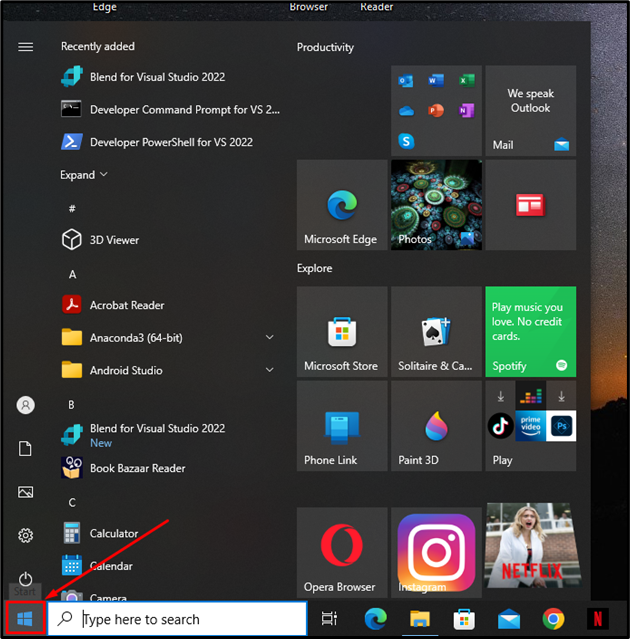
Klikk deretter på ' Makt '-knappen og deretter ' Skru av alternativet for å slå av PC-en:
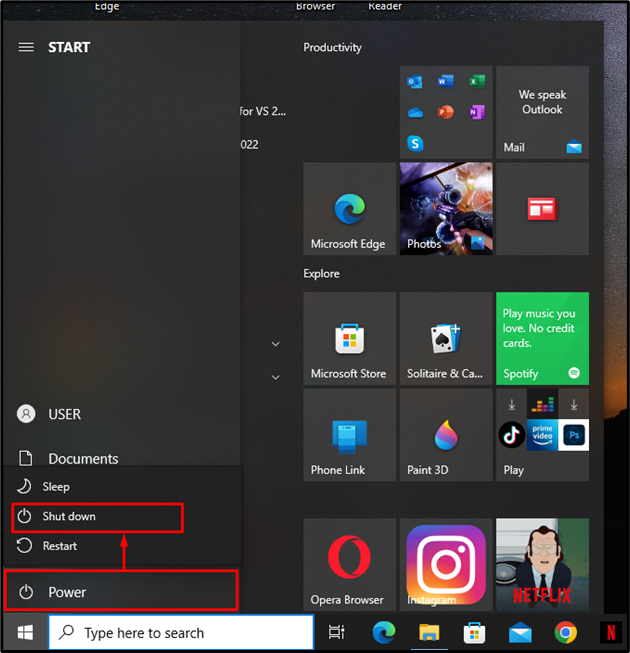
Hvordan slå av datamaskinen med strømknappen?
For å slå av en bærbar datamaskin, hold inne strømknappen i et par sekunder til skjermen blir tom. Når det gjelder en stasjonær, tommel på strømknappen på CPU-en for å slå den av. Det anbefales imidlertid ikke å slå av PC-en ved å bruke denne metoden fordi det kan føre til tap av data og korrupsjon av filer på PC-en. Hvis PC-en er frosset og det ikke er noe alternativ tilgjengelig, kan brukeren bruke strømknappen til å slå av PC-en.
Hvordan slå av datamaskinen med Alt + F4-snarveien?
Naviger til skrivebordsskjermen på PC-en og trykk på ' Alt + F4 ” snarvei på tastaturet. Ved å gjøre det vil et nytt vindu dukke opp som spør brukeren 'Hva vil du at datamaskinen skal gjøre?' . Her velger du ' Skru av '-alternativet fra rullegardinmenyen og klikk på ' OK ”-knappen for å slå av PC-en:
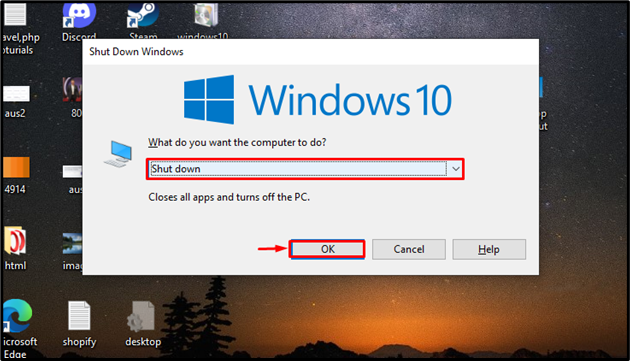
Hvordan slå av ved hjelp av Win + X-snarveien?
trykk 'Windows + X' snarvei på tastaturet. Ved å gjøre det vil en meny vises. Velg «Avslutt eller logg av» alternativet fra menyen som vises, og klikk deretter på 'Skru av' alternativ:
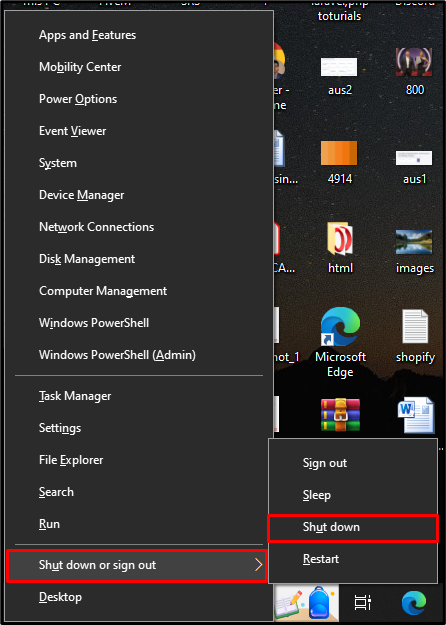
Når du velger avslutningsalternativet, vil datamaskinen umiddelbart slå seg av.
Hvordan slå av ved hjelp av kommandolinjegrensesnitt?
Åpne en hvilken som helst CLI, enten ledeteksten eller PowerShell som administrator. La oss åpne ledeteksten for denne demonstrasjonen. For å gjøre det, skriv i Start-menyen 'cmd' og åpne 'Ledeteksten' som administrator:
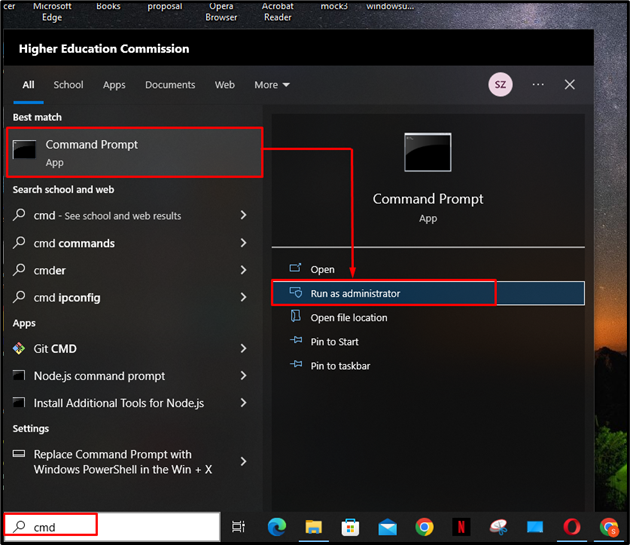
Nå, i ledeteksten, bruk kommandoene nedenfor for deres tilsvarende funksjoner:
For nedleggelse:
skru av / sFor omstart:
skru av / rFor å logge av:
skru av / lFor dvalemodus:
skru av / hLa oss slå av PC-en ved å utføre kommandoen 'shutdown /s' i ledeteksten:
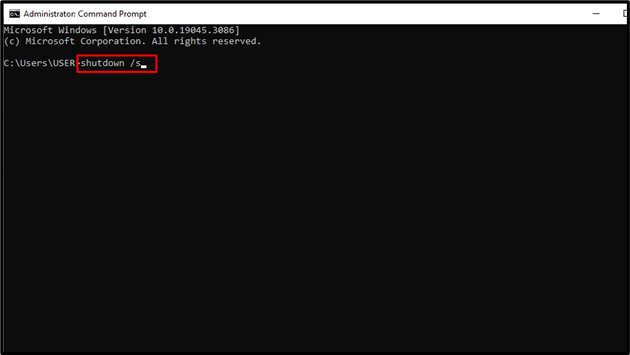
Hvordan slå av PC-en ved å bruke Ctrl + Alt + Delete-snarveien?
trykk 'Ctrl + Alt + Delete' snarvei på tastaturet. Som et resultat vil en blå skjerm med ulike alternativer åpne seg. Klikk på strømalternativet nederst til høyre på skjermen, og velg ' Skru av alternativ:
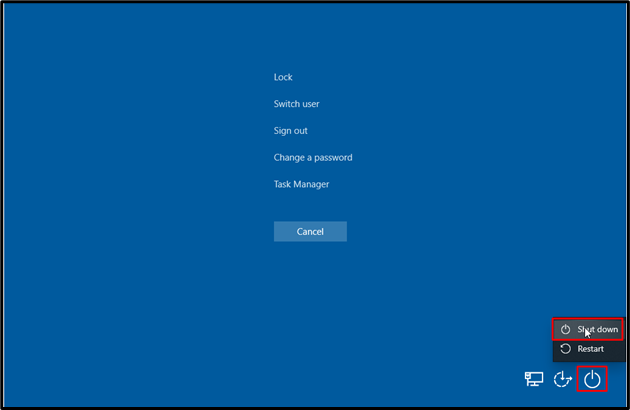
Hvordan slå av PC-en ved å bruke lysbildet for å slå av?
'Skyv for å slå av' er en praktisk måte å slå av et system. For å gjøre det, åpne først dialogboksen KJØR ved å bruke 'Windows + R' snarvei. Så skriv 'slidetoshutdown' i tekstboksen og trykk enter eller trykk på 'OK' knapp:
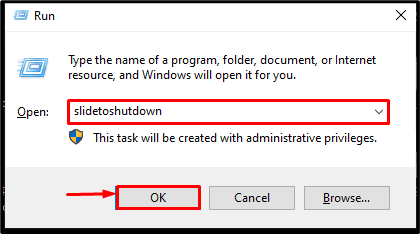
Når du gjør det, vises et vindu som kan skyves. Skyv/dra vinduet nedover for å slå av PC-en:
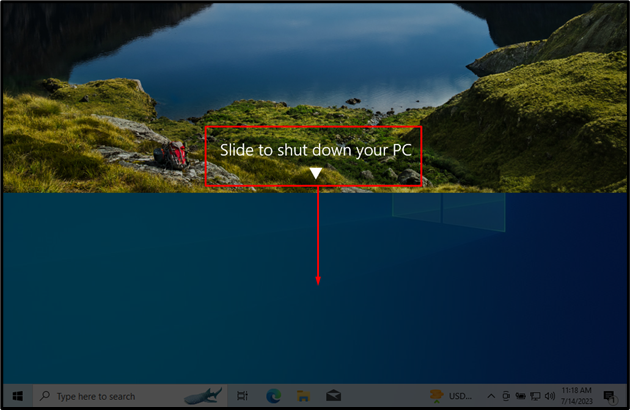
Det handler om å slå av en datamaskin ved å bruke forskjellige metoder i Windows-operativsystemet.
Konklusjon
Det er flere måter å slå av et datasystem på, for eksempel ved å bruke Windows-startmenyen, en av/på-knapp, 'Alt + F4'-snarveien, CMD osv. For å slå av en PC ved å bruke 'Ledeteksten' , første type 'cmd' i søkeboksen på Start-menyen og åpne en forhøyet ledetekst ved å velge 'Kjør som administrasjon' alternativ. Skriv deretter inn følgende kommandoer for deres respektive formål; 'avslutning /s' for å slå av PC-en, 'avslutning /r' for å starte PC-en på nytt, 'avslutning /l' for å logge av en konto, og 'avslutning /h' for å sette PC-en i dvalemodus.